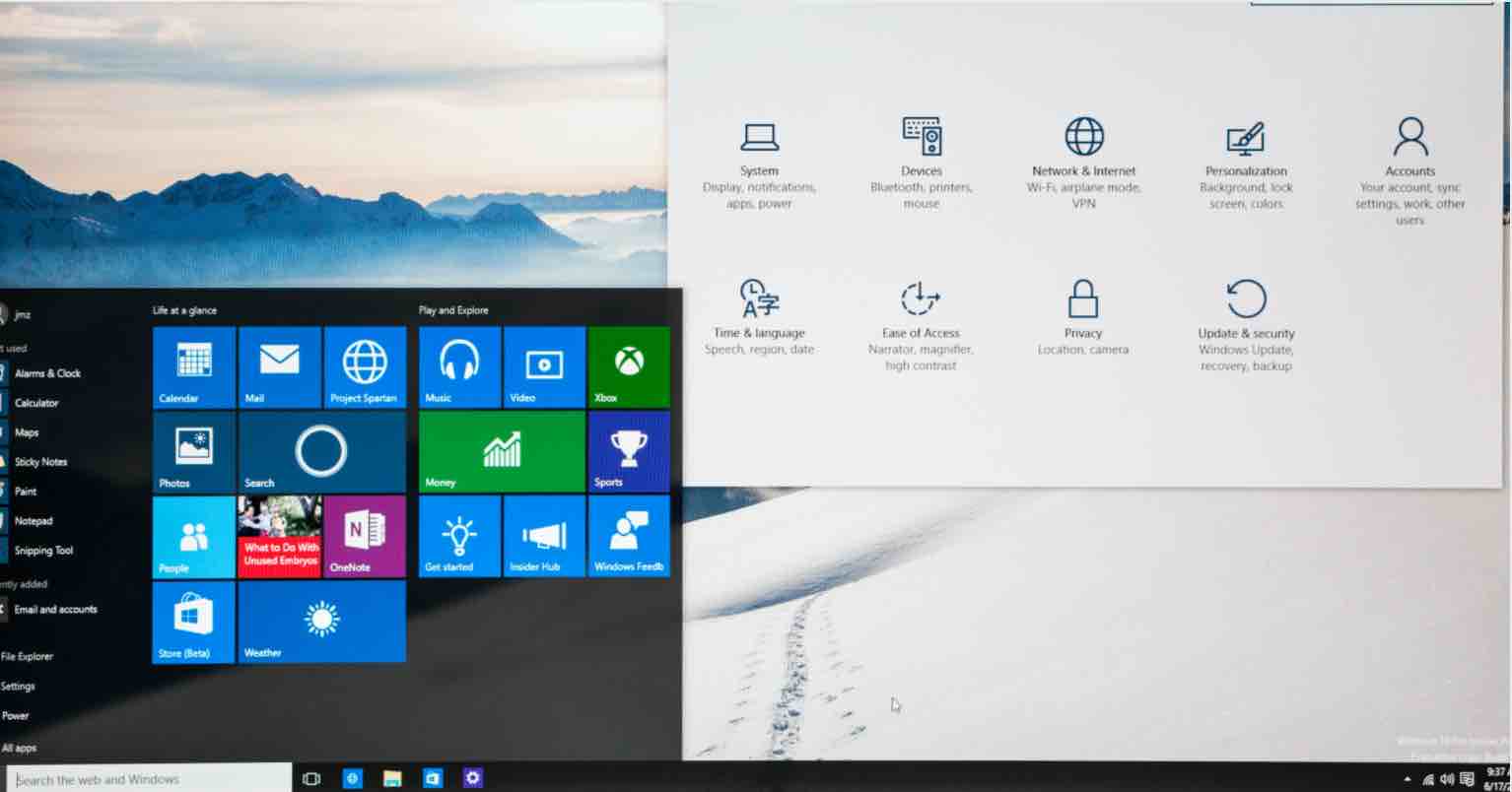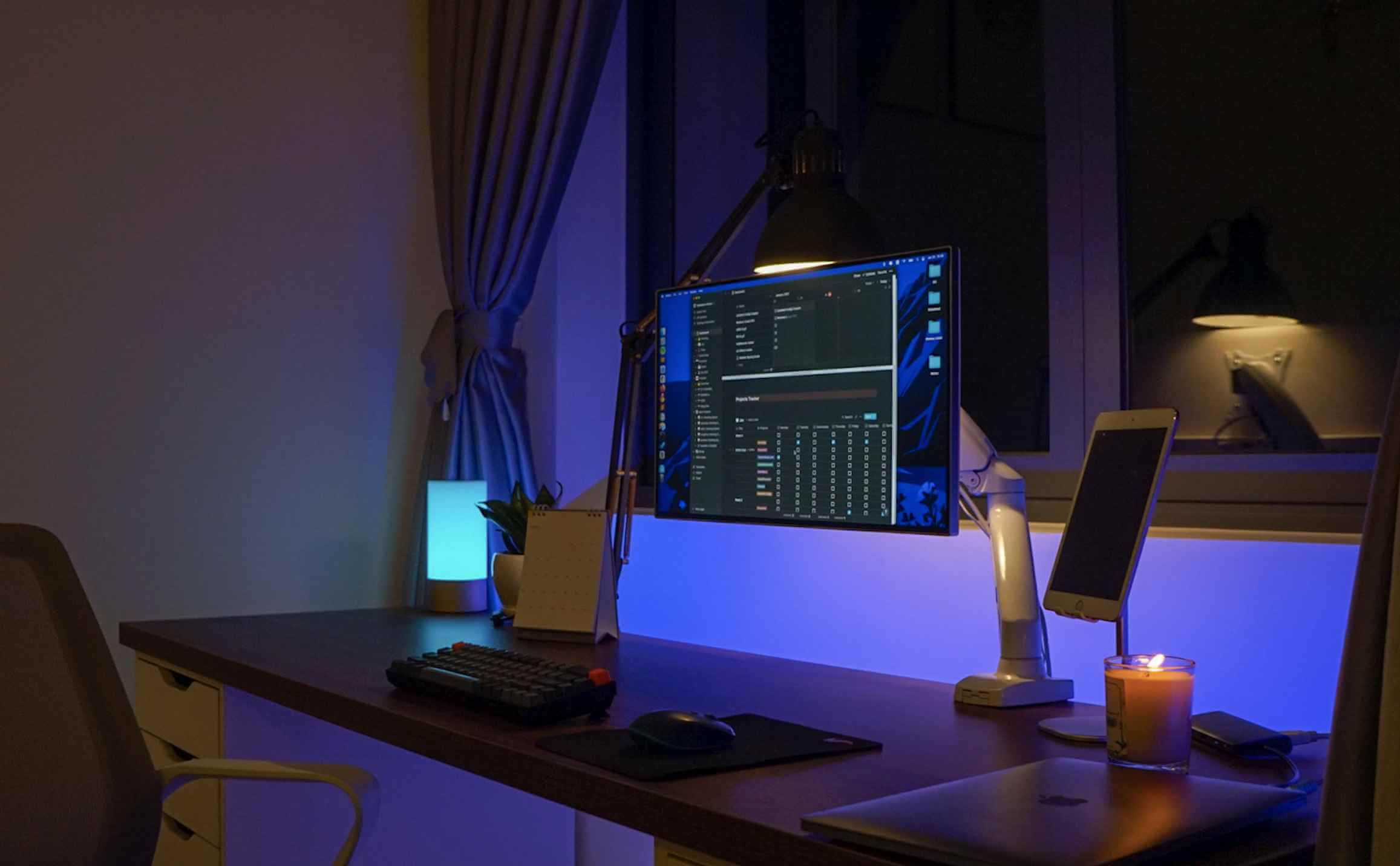Android
Chào mừng bạn đến với chuyên mục Android
Chuyên mục này sẽ là chia sẻ tin tức mới cũng như các mẹo hay, ứng dụng hữu ích
dành cho các thiết bị chạy hệ điều hành Android.
Bạn tìm kiếm điều gì?

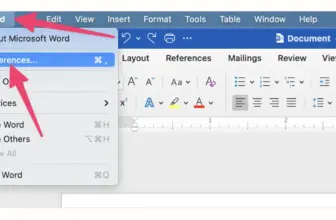






Chắc hẳn ai cũng biết các nhà mạng ở Việt Nam đều Facebook, điều này cũng đồng nghĩa là bạn sẽ bị lỗi khi truy cập facebook trên smartphone sử dụng hệ điều ...
Với những bạn lần đầu tiên sử dụng Android, chắc chắn bạn sẽ không biết làm sao để gõ tiếng việt trên các thiết bị này cũng như đâu là ứng dụng gõ tiếng việt ...
Bạn là người hay tìm tòi và khám phá những phần mềm mới hữu ích dành cho máy tính và sau khi cài đặt các phần mềm này vào thì máy tính của bạn có dấu hiệu ...
Màn hình khóa
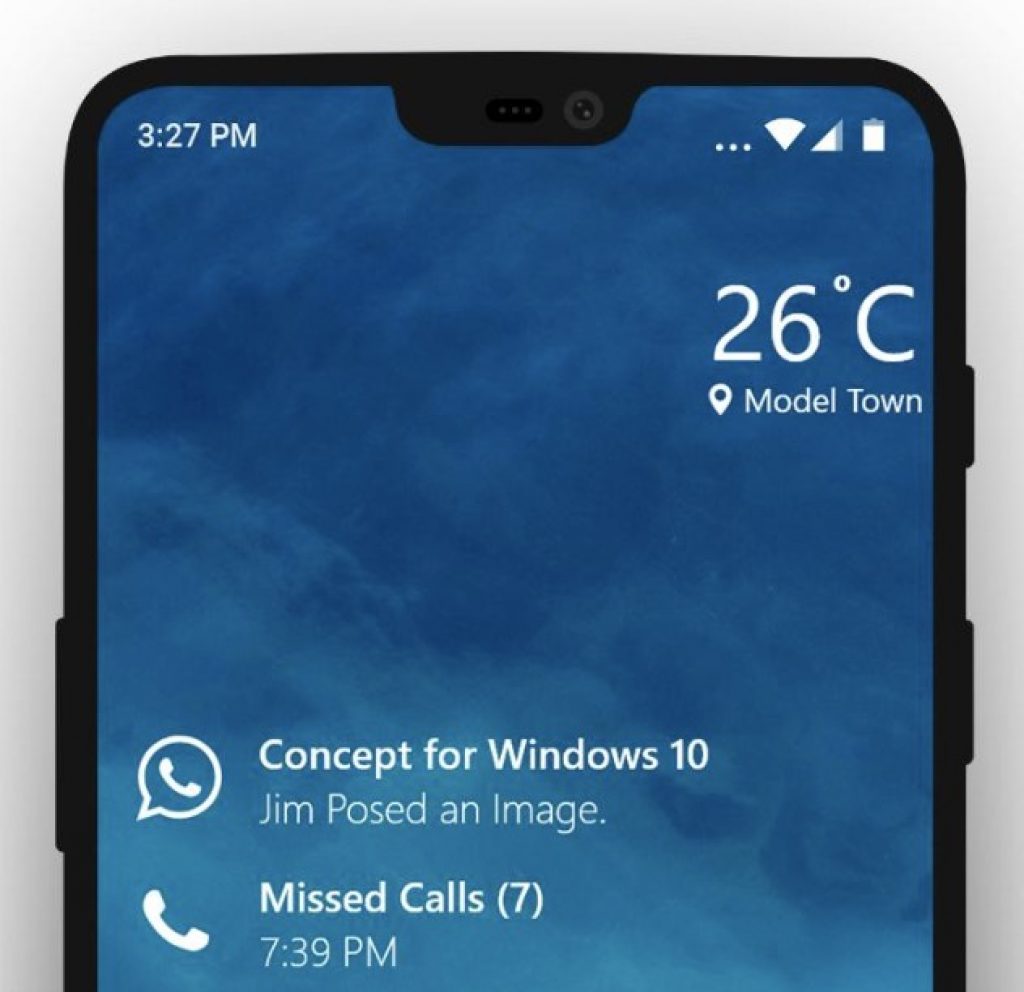
Màn hình khóa là nơi mà bạn thường xuyên thấy mỗi khi bật sáng màn hình lên, tại đây các thông tin như tin nhắn, cuộc gọi nhỡ, trình chơi nhạc, thời gian,… sẽ xuất hiện tại đây.
Thông báo
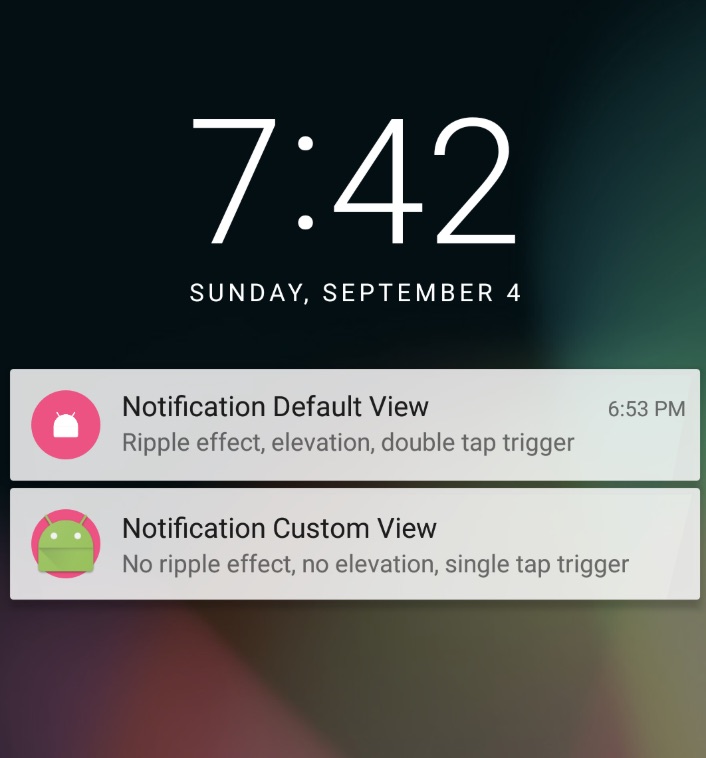
Thông báo là nơi các thông tin như tin nhắn, cuộc gọi, Mail, Facebook, Instagram… được hiển thị và từ đó bạn có thể đưa ra các quyết định nhanh nên/không nên xem thông tin đó. Hãy vuốt từ cạnh trên xuống màn hình để hiển thị khu vực thông báo.

Cài đặt nhanh
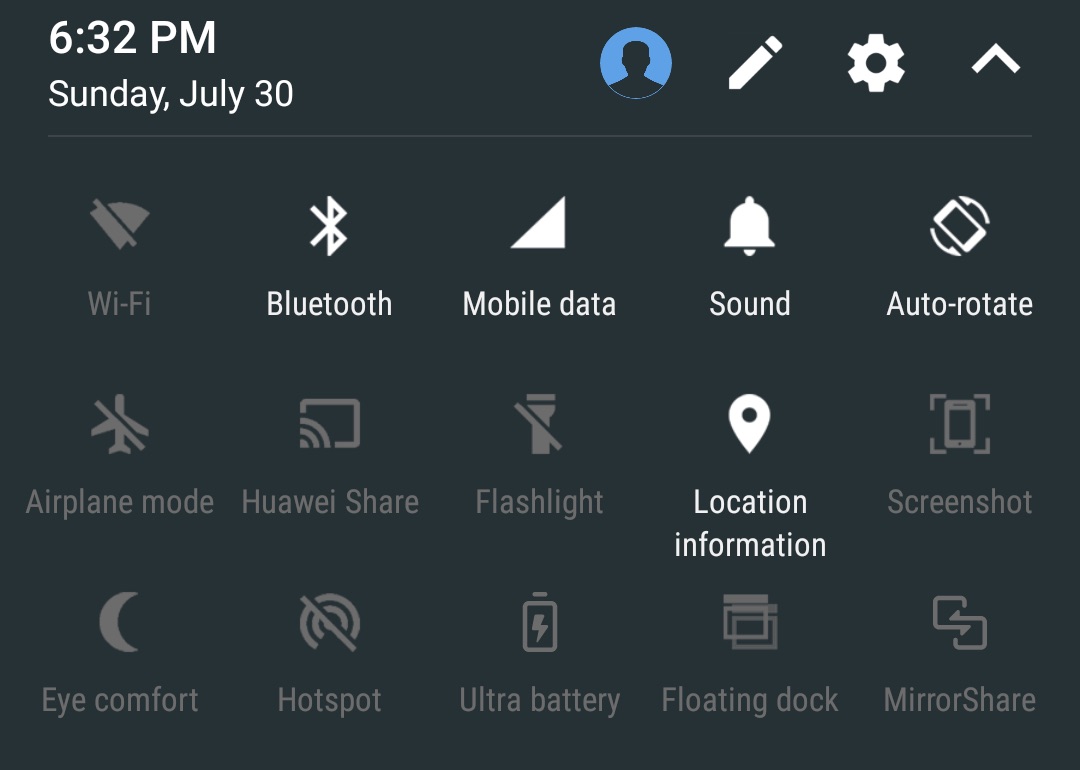
Khu vực này sẽ được hiển thị khi bạn trước 2 ngón tay từ cạnh trên màn hình xuống. Tại đây, bạn có thể dễ dàng bật tắt các tính năng như Wifi, Bluetooth, 4G/LTE, Đèn pin,…
Màn hình chính

Màn hình chính trên Android còn có tên gọi khác là Launcher. Màn hình chính là nơi chứa các biểu tượng của các ứng dụng mặc định của Android hoặc các ứng dụng thứ 3 khác mà bạn đã thêm vào.
Để sắp xếp các ứng dụng, bạn có thể giữ biểu tượng rồi kéo đè lên biểu tượng khác cùng chức năng, chẳng hạn như MoMo với Vietcombank, hoặc Game A và Game B.
Có một điều thú vị là bạn có thể cài đặt thêm các Launcher thứ 3 khác để sử dụng trên các thiết bị Android.
Gõ Tiếng Việt trên Android
Mặc định, bộ gõ tiếng việt của Android cũng sử dụng kiểu gõ Telex. Tuy nhiên, nếu bạn muốn sử dụng bộ gõ khác, có thể cân nhắc cài thêm một trong các ứng dụng gõ tiếng Việt như Gboard, Samsung, SwiftKey Keyboard, Laban,…
Nếu như bạn chưa biết cách gõ Tiếng Việt như thế nào, hãy tham khảo bảng dưới đây.
| s = sắc | f = huyền | r = hỏi | x = ngã |
| j = nặng | aw = ă | ow = ơ | aa = â |
| oo = ô | ee = ê | dd =đ | z = xóa dấu |
Cài ứng dụng vào Android
Để cài đặt ứng dụng thứ ba vào Android, bạn cần phải mở Google Play Store trên thiết bị chạy Android lên sau đó tìm tên Ứng dụng, Game, ứng dụng chụp ảnh, Facebook, Instagram, Gmail, Từ điển… mà bạn muốn cài đặt vào.
Có một lưu ý là bạn cần phải tạo một tài khoản Gmail và đăng nhập vào thì mới được phép tải ứng dụng về.
Để xóa ứng dụng không muốn sử dụng nữa, tại màn hình chứa ứng dụng cần xóa trên thiết bị Android hãy chạm và giữ biểu tượng đến khi nó có dấu hiệu RUNG tại chỗ, khi đó hãy kéo ứng dụng đến dòng Gỡ cài đặt.